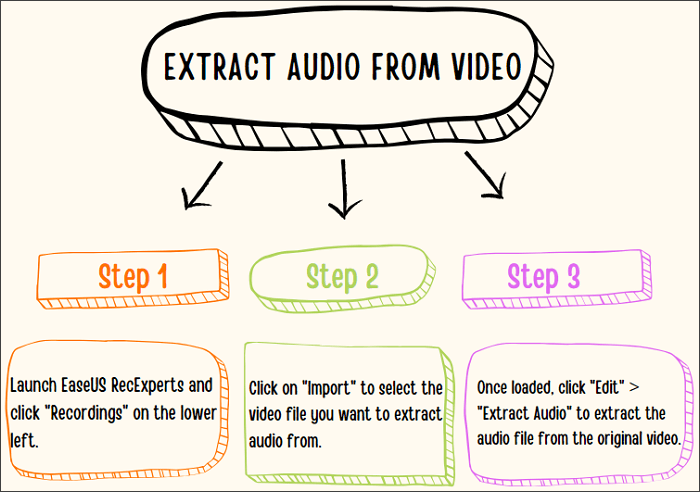-
![]()
Lionel
Lionel est passionné de technologie informatique, il fait partie de l'équipe EaseUS depuis 8 ans, spécialisé dans le domaine de la récupération de données, de la gestion de partition, de la sauvegarde de données.…Lire la suite -
![]()
Nathalie
Nathalie est une rédactrice chez EaseUS depuis mars 2015. Elle est passionée d'informatique, ses articles parlent surtout de récupération et de sauvegarde de données, elle aime aussi faire des vidéos! Si vous avez des propositions d'articles à elle soumettre, vous pouvez lui contacter par Facebook ou Twitter, à bientôt!…Lire la suite -
![]()
Mélanie
Mélanie est une rédactrice qui vient de rejoindre EaseUS. Elle est passionnée d'informatique et ses articles portent principalement sur la sauvegarde des données et le partitionnement des disques.…Lire la suite -
![]()
Arnaud
Arnaud est spécialisé dans le domaine de la récupération de données, de la gestion de partition, de la sauvegarde de données.…Lire la suite -
![]()
Soleil
Soleil est passionnée d'informatique et a étudié et réalisé des produits. Elle fait partie de l'équipe d'EaseUS depuis 5 ans et se concentre sur la récupération des données, la gestion des partitions et la sauvegarde des données.…Lire la suite -
![]()
Flavie
Flavie est une rédactrice qui vient de rejoindre EaseUS. Elle est passionnée d'informatique et ses articles portent principalement sur la sauvegarde des données et le partitionnement des disques.…Lire la suite
Sommaire
0 Vues |
0 min lecture
En 2020, Instagram a introduit une fonctionnalité similaire à Snapchat appelée « Mode Disparition » qui permet aux utilisateurs d'envoyer des photos ou des vidéos éphémères à d'autres personnes dans les chats. Une fois que les personnes voient le contenu à visionner une seule fois, la photo ou la vidéo disparaît et n'est plus visible.
Parfois, les utilisateurs peuvent avoir besoin de faire une capture d'écran de ces éléments pour les regarder hors ligne. Mais Instagram vous informe-t-il lorsque vous faites une capture d'écran ? Comment faire une capture d'écran d'une photo et d'une vidéo qui disparaissent sur Instagram sans notification ? Vérifions ces questions ensemble.
Instagram vous avertit-il lorsque vous effectuez une capture d’écran d’une image qui disparaît ?
En règle générale, lorsque vous prenez des captures d'écran de stories, de publications, de bobines ou de profils Instagram, Instagram n'en informe personne. Cependant, les choses sont différentes pour une image qui disparaît.
Pour protéger la confidentialité des utilisateurs, lorsque vous faites une capture d'écran d'une photo ou d'une vidéo qui disparaît dans un fil de messages directs (DM), Instagram enverra immédiatement une notification de captures d'écran à l'expéditeur .
Il n'est pas possible d'utiliser la fonction d'enregistrement intégrée ou les méthodes traditionnelles sur vos appareils iOS ou Android. Alors, comment télécharger une vidéo Instagram DM sans qu'ils le sachent ? Voici un bref aperçu :
1️⃣L’utilisation d’un programme tiers de capture d’écran et d’enregistrement d’écran sur votre ordinateur est la plus simple.
2️⃣Connectez-vous à votre compte IG sur un ordinateur avec un navigateur Web .
3️⃣Activez le mode Avion ou Vol sur les téléphones mobiles et désinstallez ou forcez l'arrêt de l'application pour effectuer une capture d'écran hors ligne.
4️⃣Utilisez un autre téléphone ou un autre appareil photo pour prendre une photo. Cela réduit la qualité de l'image, mais s'avère être un moyen sûr.
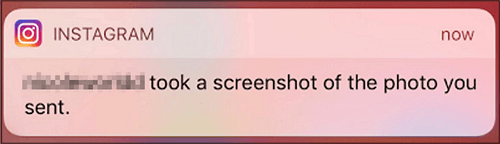
Si vous êtes intéressé par un guide plus détaillé, passez à la partie suivante.
Partagez cet article pour aider plus de personnes !
Comment faire une capture d'écran de photos qui disparaissent sur Instagram sans que personne ne le sache
Cette partie propose 4 méthodes pour vous aider à enregistrer les médias IG visualisables une seule fois. Choisissez une méthode en fonction de vos besoins.
🌟Remarque : avant de faire une capture d'écran des photos IG qui disparaissent que vous souhaitez, vous pouvez tester ces méthodes pour obtenir les meilleures pratiques.
1. Capture d'écran d'une photo Instagram qui disparaît avec un logiciel de capture d'écran gratuit
La méthode la plus recommandée pour faire une capture d'écran des photos qui disparaissent sur Instagram est d'utiliser un programme de capture d'écran gratuit sur la version Web d'Instagram. Cela peut être l'option la plus fiable pour contourner les restrictions de notification.
EaseUS RecExperts prend en charge les versions Windows et Mac. Ce logiciel gratuit et facile à utiliser vous permet de capturer une photo ou une vidéo qui disparaît sur Instagram et d'enregistrer les vidéos WhatsApp affichées une seule fois sans vous faire prendre.
Vous pouvez attribuer un raccourci clavier ou utiliser le curseur de votre souris pour capturer le contenu. Il prend en charge les captures d'écran en plein écran, en partie ou personnalisées. Simple et transparent.
Outre les captures d'écran, si vous souhaitez enregistrer des bobines Instagram, des histoires ou des vidéos à visionner une seule fois dans DM, EaseUS RecExperts est également là pour vous aider.
Téléchargez EaseUS RecExperts sur votre ordinateur, connectez-vous à votre compte IG avec un navigateur Web et prenons des captures d'écran d'images et de vidéos qui disparaissent sur Instagram maintenant.
Étape 1. Téléchargez et lancez ce programme sur votre ordinateur. Vous verrez toutes les fonctionnalités qu'il offre, notamment l'enregistrement par webcam, l'enregistrement audio, la capture de région et d'autres options telles que les paramètres et l'enregistrement plein écran.

Étape 2. Cliquez sur « Plein écran » ou « Région » selon vos besoins. L'écran s'assombrit et faites glisser votre curseur pour couvrir ce que vous souhaitez capturer.
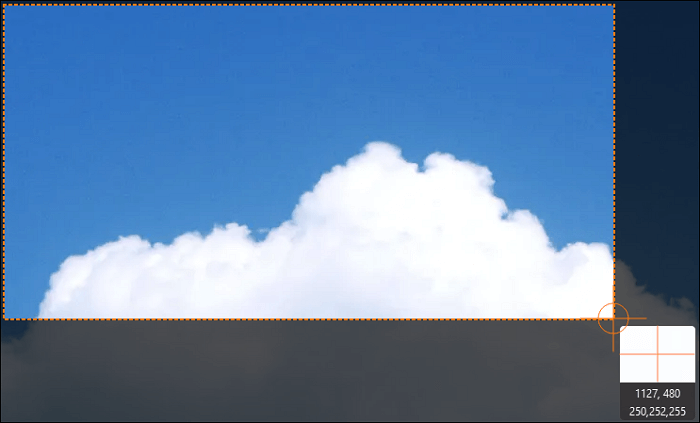
Étape 3. Appuyez maintenant sur F11 ou cliquez sur l' icône « Capture d'écran » pour prendre des captures d'écran.

Étape 4. Les captures d'écran seront enregistrées dans « Enregistrements » > « Images » , où vous pourrez facilement renommer la capture d'écran.
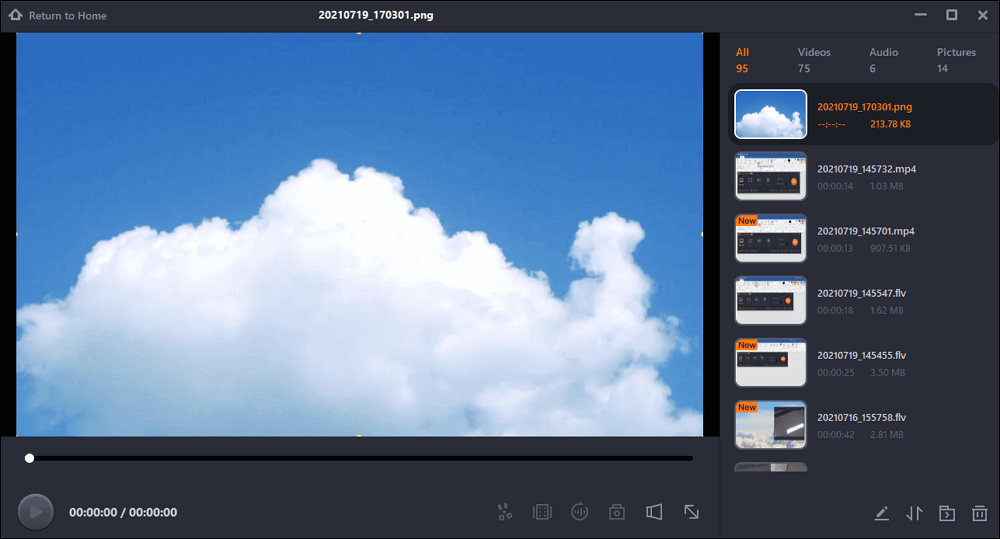
2. Capture d'écran des photos disparaissant sur Instagram à partir d'un navigateur Web
La deuxième méthode consiste à faire une capture d'écran des photos qui disparaissent sur la version Web d'Instagram. Certains utilisateurs signalent qu'Instagram ne signale pas les captures d'écran prises dans le navigateur Web. Si vous hésitez à télécharger un logiciel supplémentaire, essayez d'utiliser l'outil de capture d'écran intégré de votre ordinateur.
Cependant, IG peut changer la règle à tout moment dans le futur. Il est donc recommandé de ne pas trop s'y fier. Et d'essayer au préalable.
Découvrez comment faire une capture d'écran des photos Instagram DM à partir du site Web :
Étape 1. Visitez le site officiel d'Instagram sur un PC avec Chrome, Edge, Firefox ou d'autres navigateurs. Connectez-vous à votre compte IG.
Étape 2. Accédez aux messages directs, chargez la photo ou la vidéo à visionner une seule fois et prenez une capture d'écran. Voici les raccourcis de capture d'écran intégrés pour les systèmes Windows et Mac.
- Windows : Win+Alt+Prtscrn (barre de jeu Xbox) ou Win+Maj+S (outil de capture)
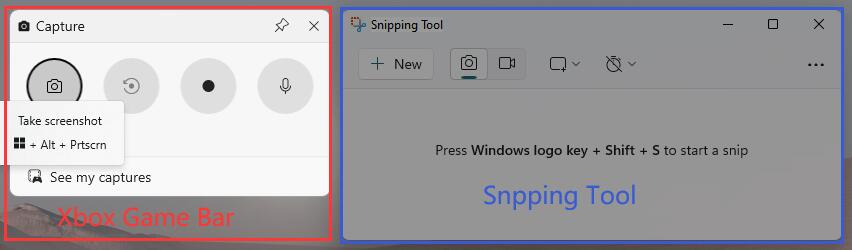
- Mac : Commande + Maj + 3 (plein écran) ou Commande + Maj + 4 (écran partiel)
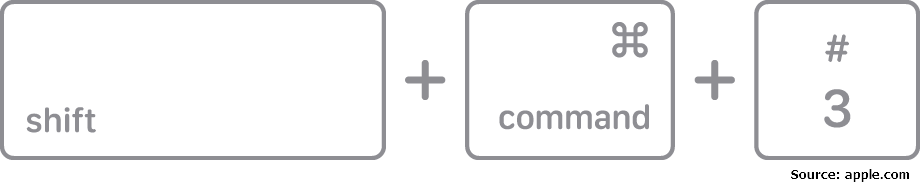

3. Capture d'écran de la photo disparaissant d'Instagram sur iPhone Android hors ligne
Si vous n'avez pas d'ordinateur à disposition, voici la troisième option : utilisez votre iPhone ou votre Android pour effectuer une capture d'écran en mode Avion ou Vol. Les étapes sont plus compliquées.
Découvrez comment faire une capture d’écran des photos qui disparaissent sur Instagram pour les revoir :
⏭️Pour iPhone/iPad :
Étape 1. Accédez aux messages directs et laissez les photos se charger. N'appuyez pas sur Afficher la photo.
Étape 2. Balayez vers le bas ou vers le haut depuis le coin supérieur droit pour accéder à la page d'accueil. Appuyez sur l'icône du mode avion pour désactiver le Wi-Fi et la connexion cellulaire.
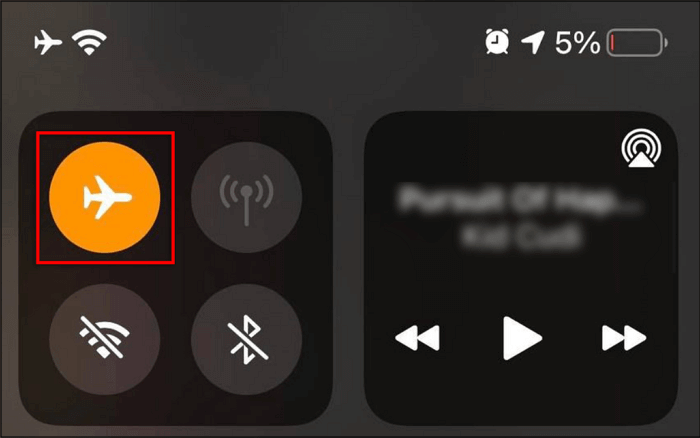
Étape 3. Revenez sur Instagram et appuyez sur Afficher la photo pour ouvrir le contenu à visualisation unique.
Étape 4. Appuyez simultanément sur les boutons latéraux et d'augmentation du volume pour prendre une capture d'écran.

Étape 5. Supprimez l’application IG de l’écran d’accueil dès que possible.
Étape 6. Désactivez maintenant le mode Avion et réinstallez l'application IG depuis l'Apple Store. Cela vous permet de faire une capture d'écran des photos qui disparaissent d'IG sans altérer personne.
⏭️Pour téléphone/tablette Android :
Étape 1. Accédez aux messages directs et laissez les photos se charger. N'appuyez pas sur Afficher la photo.
Étape 2. Faites glisser la barre de notifications vers le bas pour accéder aux paramètres rapides. Appuyez sur l'icône Mode avion ou Mode vol.

Étape 3. Revenez sur Instagram et appuyez sur Afficher la photo pour ouvrir le contenu à visualisation unique.
Étape 4. Appuyez simultanément sur les boutons d'alimentation et de réduction du volume pour prendre une capture d'écran.
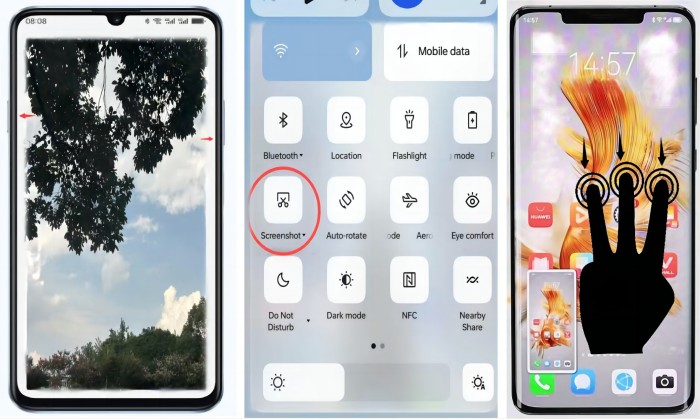
Étape 5. Accédez à Paramètres > Applications ou Applications et notifications > Instagram > Forcer l'arrêt > Confirmer la fenêtre contextuelle.
Étape 6. Vous pouvez maintenant désactiver le mode Avion et visiter régulièrement IG. Cela vous permet de faire une capture d'écran de la photo qui disparaît d'IG sans avertir l'expéditeur.
4. Enregistrez la photo qui disparaît sur Instagram DM avec un autre téléphone
Si vous avez d'autres appareils à proximité, comme un téléphone portable, une tablette ou un appareil photo, utilisez-les pour prendre une photo ou une vidéo de l'écran qui disparaît. Bien que cela compromette la qualité de l'image, personne ne saura que vous faites une capture d'écran de leurs messages.
Comment faire une capture d'écran des photos qui disparaissent sur Instagram - FAQ
Apprenez-en plus sur les questions fréquemment posées et les réponses concernant les captures d'écran de photos qui disparaissent des DM Instagram.
1. Pourquoi les photos disparaissent des messages Instagram ?
Si l'expéditeur active le mode Disparition, il peut choisir de vous envoyer des photos qui disparaissent dans des messages directs. Si l'expéditeur ne sélectionne pas Autoriser la relecture pour lire la photo ou la vidéo en boucle, ces éléments ne peuvent être visualisés qu'une seule fois par le destinataire et disparaîtront ensuite.
2. Comment revoir les photos qui disparaissent sur Instagram ?
Il existe plusieurs moyens de vous aider à revoir les photos qui disparaissent sur Instagram :
- Demandez à l'expéditeur : Le moyen le plus simple de procéder est de demander à la personne qui a envoyé la photo qui disparaît si elle peut la renvoyer ou la partager via une méthode qui ne disparaîtra pas.
- Prendre une capture d'écran : Si vous savez à l'avance que vous souhaitez enregistrer le message qui disparaît, vous pouvez prendre une capture d'écran du message avant qu'il ne disparaisse. Cependant, si vous faites cela, l'expéditeur sera averti. Vous aurez besoin d'un outil de capture d'écran professionnel pour contourner la restriction.
- Téléchargement de données Instagram : si vous recherchez des données plus complètes, vous pouvez demander un téléchargement de données Instagram. Bien que cela ne récupère pas spécifiquement les photos qui disparaissent, cela peut vous aider à trouver d'autres contenus que vous avez peut-être partagés ou reçus. Vous pouvez accéder à Paramètres > Sécurité > Télécharger les données.
3. Comment envoyer des photos qui disparaissent sur Instagram ?
Pour envoyer des photos qui disparaissent sur Instagram, suivez les étapes ci-dessous :
Étape 1. Ouvrez l’application Instagram et accédez à la section DM pour trouver la personne à qui vous souhaitez envoyer des photos éphémères.
Étape 2. Dans le coin inférieur gauche de la fenêtre de discussion, appuyez sur l’icône Appareil photo.
Étape 3. Choisissez une photo existante dans votre galerie ou prenez une nouvelle photo. Modifiez la photo si nécessaire.
Étape 4. Dans le coin inférieur gauche de votre écran, cliquez deux fois sur Autoriser la relecture jusqu'à ce que l'option passe de Garder dans la discussion à Afficher une fois.
Étape 5. Cliquez sur Envoyer.
Conclusion
Dans cet article, nous détaillons 4 méthodes pour faire une capture d'écran des photos qui disparaissent sur Instagram . Les méthodes peuvent varier selon que vous possédez un ordinateur, un téléphone portable ou un appareil photo.
Après avoir testé ces méthodes, connecter votre IG à sa version Web et utiliser un outil de capture d'écran pour capturer la photo est le choix le plus efficace et le plus simple.
Téléchargez EaseUS RecExperts sur votre ordinateur et essayez-le facilement.
EaseUS RecExperts

Un seul clic pour capturer tout ce qui se trouve à l'écran !
Pas de limite de temps, pas de filigrane
Enregistrer